[拡張パラメータ](Extended Parameters)ロールアウトは、どのシェーディング タイプの標準マテリアルでも同じですが、ストラウス シェーダとトランスルーセント シェーダは次に示すように例外です。このロールアウトには、透明度と反射に関するコントロールがあり、[ワイヤ](Wire)モードのオプションもあります。
このトピックでは、一般的な物質の屈折指数を表で説明します。この表は、現実味のある透明度を持つ標準マテリアルを作成するのに使用できます。
加算不透明度とアルファ チャネル
既定値では、加算不透明度はアルファ値を生成しません。つまり、アルファ値がゼロで透明度はありません。これはレンダリングのバックグラウンドにおける正しい結果ですが、ビデオ ポストなどの合成プログラムを使用し、オブジェクトに加算不透明度を合成したい場合、加算不透明度に透明度を加えてレンダリングすることもできます。それには、以下の行を 3dsmax.ini ファイルの[Renderer]セクションに追加し、その後、3ds Max を再起動します。
AlphaOutOnAdditive=1
不加算透明度のレンダリングを既定の方法に戻すには、3dsmax.ini ファイルで AlphaOutOnAdditive の値を 0 (ゼロ)に戻してから 3ds Max を再起動します。
インタフェース
[拡張透明度](Advanced Transparency)領域(ほとんどのシェーダ)
トランスルーセント シェーダの場合、[拡張透明度](Advanced Transparency)領域はブランクです。
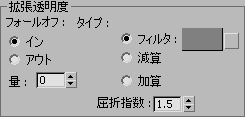
これらのコントロールは、透明なマテリアルの不透明度フォールオフに影響します。
- フォールオフ
- フォールオフのイン/アウトおよび大きさを選択します。
- [イン](In) ガラス瓶などのように、オブジェクトの内側に向けて透明度を大きくします。
- [アウト](Out) 煙の中などのように、オブジェクトの外側に向けて透明度を大きくします。
- [量](Amount)
- 最も外側または最も内側の透明度の度合いを指定します。
- タイプ
- これらのコントロールで透明度の適用方法を選択します。
- [フィルタ](Filter)は、透明サーフェスの後ろの色を掛け合わせて、フィルタ カラーを計算します。フィルタ カラーまたは透過カラーとは、ガラスなどの透明または半透明なマテリアルを通過するカラーです。フィルタ カラーを変更するには、カラー見本をクリックします。
フィルタ カラー マップを割り当てるにはマップ ボタンをクリックします。このボタンはショートカットです。[マップ](Maps)ロールアウトでフィルタ カラー マップを割り当てることもできます。
フィルタ カラーをボリューム ライトとともに使用すると、ステンドグラスの窓を通して見えるカラー付きライトなどのような効果が得られます。透明なオブジェクトから得られるレイトレース シャドウは、フィルタ カラーを使うことで色相を付けられます。
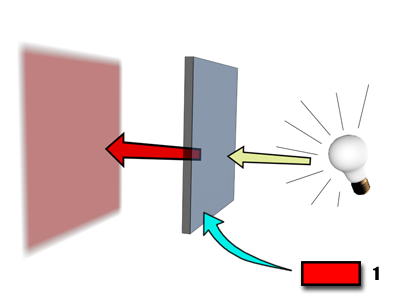
シャドウの色が赤色のフィルタに変更された状態
- [減算](Subtractive)は、透明サーフェスの後ろの色から減らします。
- [加算](Additive)は、透明サーフェスの後ろの色に追加します。
- [フィルタ](Filter)は、透明サーフェスの後ろの色を掛け合わせて、フィルタ カラーを計算します。フィルタ カラーまたは透過カラーとは、ガラスなどの透明または半透明なマテリアルを通過するカラーです。フィルタ カラーを変更するには、カラー見本をクリックします。
- 屈折指数
- 屈折マップおよびレイトレーシングで使用される屈折指数(IOR)を設定します。IOR は、透過照明に対するマテリアルの屈折精度を制御します。空気の IOR は 1.0 で、透明なオブジェクトの向こう側にあるオブジェクトは歪んで見えません。1.5 では、ガラス玉を通して見るように、背後のオブジェクトが大きくゆがみます。IOR を 1.0 よりわずかに低い値に設定すると、オブジェクトがそのエッジで反射して、水中の泡のように見えます。既定値は 1.5 です。
一般的な IOR は次のとおりです(カメラが空気中、または真空状態にあると仮定します)。
マテリアル IOR 値 真空 1.0 空気 1.0003 水 1.333 Glass 1.5 (透明なガラス)~ 1.7 ダイアモンド 2.418 現実の世界では、IOR は肉眼やカメラが注目している透明な物質と媒体を伝わる光の相対速度から得られます。一般に、この値はオブジェクトの密度に比例し、IOR 値が大きいほどオブジェクトの密度も高くなります。
マップを使って屈折指数を制御することもできます。IOR マップは、常に 1.0 (空気の IOR)と IOR パラメータの設定の間の値がとられます。たとえば、IOR が 3.55 に設定されていて、黒と白のノイズ マップを使用して IOR を制御する場合、オブジェクトでレンダリングされる IOR の値は 1.0 から 3.55 の間になり、オブジェクトは空気の場合よりも屈折します。IOR を 0.5 に設定すると、同じマップでも、0.5 と 1.0 の間でレンダリングされるので、オブジェクトの密度が水よりも低い、水中カメラで撮影したような状態になります。
その他のマテリアルの IOR 値は次のとおりです。
マテリアル IOR 値 カーボンニ酸化物、液体 1.200 氷 1.309 アセトン 1.360 エチル アルコール 1.360 濃度 30 % の砂糖水溶液 1.380 アルコール 1.329 蛍石 1.434 融解石英 1.460 Calspar2 1.486 濃度 80 % の砂糖水溶液 1.490 亜鉛クラウン ガラス 1.517 クラウン ガラス 1.520 塩化ナトリウム 1.530 塩化ナトリウム(塩) 1 1.544 ポリスチレン 1.550 石英 2 1.553 エメラルド 1.570 軽いクリスタル ガラス 1.575 ラピス ラズリ 1.610 トパーズ 1.610 カーボン重亜硫酸塩 1.630 石英 1 1.644 塩化ナトリウム(塩) 2 1.644 重いクリスタル ガラス 1.650 メチレン ヨー化物 1.740 ルビー 1.770 サファイヤ 1.770 最も重いクリスタル ガラス 1.890 クリスタル 2.000 クロム酸化物 2.705 銅酸化物 2.705 非晶質セレニウム 2.920 ヨード クリスタル 3.340
[拡張透明度](Advanced Transparency)領域(ストラウス シェーダ)

- 屈折フィルタ
- カラー見本をクリックして、屈折フィルタ カラーを選択します。フィルタ カラーまたは透過カラーとは、ガラスなどの透明または半透明なマテリアルを通過するカラーです。
フィルタ カラー マップを割り当てるにはマップ ボタンをクリックします。このボタンはショートカットです。[マップ](Maps)ロールアウトでフィルタ カラー マップを割り当てることもできます。
フィルタ カラーをボリューム ライトとともに使用すると、ステンドグラスの窓を通して見えるカラー付きライトなどのような効果が得られます。透明なオブジェクトから得られるレイトレース シャドウは、フィルタ カラーを使うことで色相を付けられます。
- 屈折指数
- 屈折マップおよびレイトレーシングで使用される屈折指数(IOR)を設定します。IOR は、透過照明に対するマテリアルの屈折精度を制御します。空気の IOR は 1.0 で、透明なオブジェクトの向こう側にあるオブジェクトは歪んで見えません。1.5 では、ガラス玉を通して見るように、背後のオブジェクトが大きくゆがみます。IOR を 1.0 よりわずかに低い値に設定すると、オブジェクトがそのエッジで反射して、水中の泡のように見えます。既定値は 1.5 です。
代表的な IOR の値については、前のセクションを参照してください。
[ワイヤ](Wire)領域
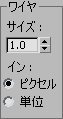
- サイズ
- ワイヤフレーム モードでのワイヤのサイズを設定します。サイズはピクセルまたは現在の単位のどちらでも設定できます。
- イン
- ワイヤの計測方法を選択します。
- [ピクセル](Pixels) (既定値)ワイヤをピクセルで計測します。ピクセルでは、ジオメトリのスケールやオブジェクトの位置に関係なく、ワイヤの見かけの厚みは変わりません。
- 単位 (Units)3ds Max 単位のワイヤを計測します。 ワイヤに単位を使うと、ジオメトリでモデル化した場合と同様に、遠くでは細く、近くでは太くなります。
[反射の減衰](Reflection Dimming)領域
ストラウス シェーダの場合、[反射の減衰](Reflection Dimming)領域は表示されません。
これらのコントロールは、影の中にある反射マップを減光します。
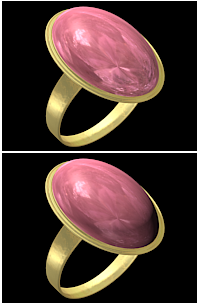
反射の減衰
上: なし
下: 0.0 (100 % 減衰)
- 適用
- 反射の減衰を使用するには、このチェック ボックスにチェックマークを付けます。チェックマークが付いていない場合、反射マップ マテリアルは直接光の有無に影響されません。既定値ではチェックマークが付いていません。
- 減光レベル
- 影の中で起きる減光の量です。0.0 では、反射マップは影の中で完全に暗黒です。0.5 では反射マップは半分減光されます。1.0 では、反射マップは減光されず、マテリアルは[適用](Apply)チェック ボックスのチェックマークが付いていない場合と同じように見えます。既定値は 0.0 です。
- [反射レベル]
- 反射影の外の反射の強さに影響します。[反射レベル](Reflection Level)の値は、ライトが当たる反射領域の発光レベルを増やして減光を補正します。既定値 3.0 では、ライトが当たる領域の反射は、ほとんどの場合反射の減衰がオフで表示されているのとほぼ同レベルに保たれます。